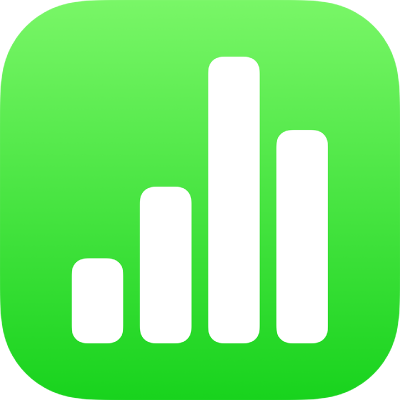
Thêm đường viền và vạch (đường) để phân tách văn bản trong Numbers trên iPhone
Bạn có thể thêm vạch (đường) nét liền, nét đứt hoặc chấm vào bên trên hoặc bên dưới đoạn trong hộp văn bản hoặc hình.
Ghi chú: Nếu văn bản ở trong ô bảng, bạn có thể thêm đường viền xung quanh ô đó. Xem Thay đổi đường viền và đường lưới của bảng.
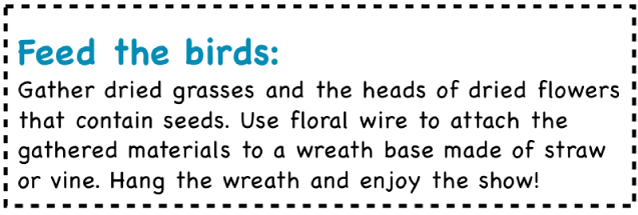
Đi tới ứng dụng Numbers
 trên iPhone của bạn.
trên iPhone của bạn.Mở bảng tính, sau đó chọn văn bản mà bạn muốn thêm đường viền hoặc vạch vào.
Chạm vào
 trong thanh công cụ, chạm vào Văn bản gần đầu menu, chạm vào Đường viền và nền cho đoạn, sau đó bật Đường viền.
trong thanh công cụ, chạm vào Văn bản gần đầu menu, chạm vào Đường viền và nền cho đoạn, sau đó bật Đường viền.Một vạch xuất hiện bên trên mỗi đoạn bạn đã chọn.
Thực hiện bất kỳ thao tác nào sau đây:
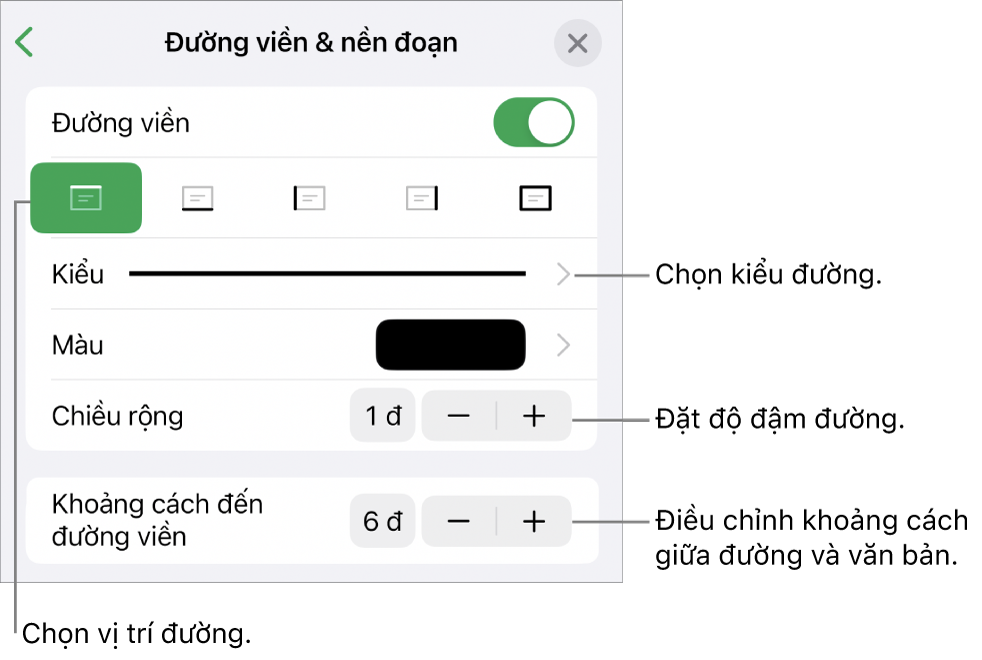
Thêm một hoặc nhiều đường: Chạm vào một hoặc nhiều nút vị trí bên dưới nút chuyển đổi Đường viền.
Chọn một kiểu đường khác: Chạm vào Kiểu, sau đó thực hiện lựa chọn.
Chọn màu đi cùng mẫu của bạn: Chạm vào Màu, chạm vào Đặt trước, vuốt sang trái hoặc phải để xem tất cả các lựa chọn, sau đó chạm vào một màu.
Chọn màu bất kỳ: Chạm vào Màu, chạm vào Màu, sau đó chọn một màu.
Chọn một màu từ bất kỳ đâu trên bảng tính: Chạm vào Màu, chạm vào Màu, chạm vào
 , sau đó chạm vào bất kỳ màu nào trên bảng tính.
, sau đó chạm vào bất kỳ màu nào trên bảng tính.Để xem trước các màu, hãy chạm và giữ màu trong bảng tính, sau đó kéo qua các màu khác trong bảng tính. Thả ngón tay của bạn để chọn một màu.
Thay đổi độ đậm của đường: Chạm vào + hoặc – bên cạnh Chiều rộng.
Thay đổi khoảng cách giữa đường hoặc đường viền và văn bản: Chạm vào + hoặc – bên cạnh Khoảng cách đến đường viền.
Để xóa nhanh đường viền hoặc vạch, hãy chọn văn bản có đường viền hoặc vạch, chạm vào ![]() , chạm vào Đường viền và nền cho đoạn, sau đó tắt Đường viền.
, chạm vào Đường viền và nền cho đoạn, sau đó tắt Đường viền.